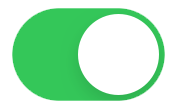Démarrez l’application mobile SpeechLive.
Appuyez sur le bouton Plus
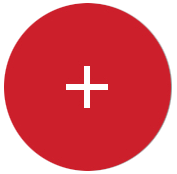 dans le coin inférieur droit.
dans le coin inférieur droit.Sélectionnez Reconnaissance vocale.
![[Note]](/fileadmin/helpdesk-paligo/fr/../css/image/note.png)
Note Cette option n'est disponible que si la reconnaissance vocale est activée pour votre compte. Veuillez contacter votre administrateur de compte si cette option est absente.
Vous pouvez également désactiver cette option dans les Paramètres de l'application (désactiver Activer les fonctions de reconnaissance vocale sur cet appareil).
Reconnaissance vocale n'est pas disponible si vous êtes connecté via SpeechExec Enterprise.
La reconnaissance vocale en temps réel n'est pas disponible si la reconnaissance vocale Dragon est activée pour votre utilisateur.
Appuyez sur le bouton Enregistrer
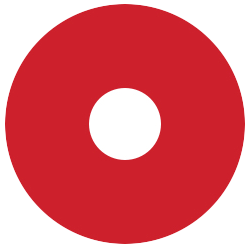 pour démarrer la reconnaissance vocale.
pour démarrer la reconnaissance vocale.Veuillez autoriser l'application à accéder au microphone de votre appareil pour continuer.
Commencez à dicter.
X Votre voix sera reconnue et convertie en texte qui s’affichera à l’écran.
Vous pouvez utiliser des commandes vocales pour insérer des caractères spéciaux ou des sauts de ligne par exemple. Appuyez sur le bouton
 pour afficher toutes les commandes vocales disponibles. Vous pouvez continuer à dicter tout en affichant les commandes vocales.
pour afficher toutes les commandes vocales disponibles. Vous pouvez continuer à dicter tout en affichant les commandes vocales.Appuyez sur
 pour copier le texte dans le presse-papiers et le coller dans d’autres applications.
pour copier le texte dans le presse-papiers et le coller dans d’autres applications.Appuyez sur l’icône Info
 en bas de l'écran pour ouvrir les propriétés de la dictée.
en bas de l'écran pour ouvrir les propriétés de la dictée.Appuyez sur l’icône
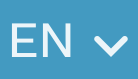 pour changer la langue de la reconnaissance vocale.
pour changer la langue de la reconnaissance vocale.Vous pouvez appuyer sur l’écran pour modifier manuellement le texte.
Appuyez sur le bouton Pause
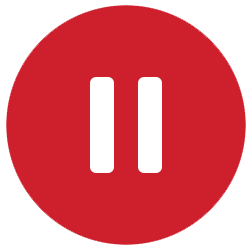 pour mettre en pause la reconnaissance vocale actuelle.
pour mettre en pause la reconnaissance vocale actuelle.
Une fois que vous avez terminé, appuyez sur le bouton
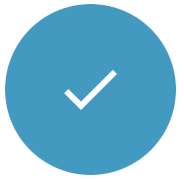 .
.Sélectionnez Terminer pour enregistrer et fermer votre dictée.
X Votre dictée et la transcription sont enregistrées et automatiquement synchronisées avec SpeechLive. La dictée est déplacée dans l’onglet Terminé
 de l’application.
de l’application.![[Note]](/fileadmin/helpdesk-paligo/fr/../css/image/note.png)
Note Si Correction en attente est activé dans SpeechLive Web, vous pouvez choisir quelle transcripteur ou quelle équipe doit recevoir la dictée pour correction. Dans ce cas, votre dictée est déplacée vers le Envoyé
 onglet de l'application. Vous pouvez changer votre trancripteur ou votre équipe préférée dans le paramètres de l'application.
onglet de l'application. Vous pouvez changer votre trancripteur ou votre équipe préférée dans le paramètres de l'application.
Choisir Envoyer par e-mail
 et sélectionnez l'application de messagerie souhaitée.
et sélectionnez l'application de messagerie souhaitée.X La dictée et toutes les pièces jointes (si disponibles) sont combinées en une seule
.zipfichier, vous pouvez désormais envoyer tous les fichiers dans un seul paquet à un destinataire de votre choix.Sélectionnez Supprimer
 pour supprimer votre dictée actuelle et quitter la reconnaissance vocale.
pour supprimer votre dictée actuelle et quitter la reconnaissance vocale.